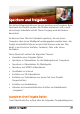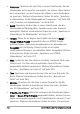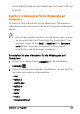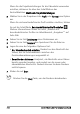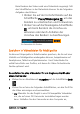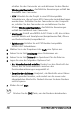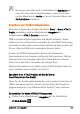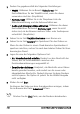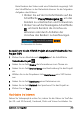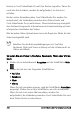Operation Manual
258 Corel VideoStudio Pro Benutzerhandbuch
2 Ändern Sie gegebenenfalls die folgenden Einstellungen:
• WebM: Aktivieren Sie im Bereich Videoformat das
Kontrollkästchen für das WebM-Format, wenn Sie dieses
verwenden möchten. (Empfohlen)
• Ab
messungen: Wählen Sie in der Dropdown-Liste die
Bildschirmauflösung und das Seitenverhältnis aus.
• Au
dio und Hintergrundvideo abflachen: Aktivieren Sie dieses
Kontrollkästchen im Bereich Abmessungen, wenn Sie nicht
sicher sind, ob der Browser mehrere Video- oder Audiospuren
unterstützt. (Empfohlen)
3 Geben Sie im Feld Projektordnername einen Namen ein.
4 Geben Sie im Feld Dateiort den Speicherort für den Ordner an.
Wenn Sie den Ordner in einem Cloud-basierten Speicherdienst
s
peichern möchten, suchen Sie nach dem lokalen Ordner für Ihren
bevorzugten Dienst.
5 Legen Sie eine der folgenden Optionen fest:
• Nur Vorschaubereich erstellen: Rendert nur den Abschnitt des
Videos, der im Vorschaubereich zwischen den
Zuschneidemarkierungen ausgewählt ist.
• SmartRender aktivieren: Analysier
t, ob Abschnitte eines Videos
bereits gerendert wurden, und rendert nur die neuen oder
überarbeiteten Abschnitte. Dadurch können Sie beim Rendern
viel Zeit sparen. Die Option ist jedoch für die WebM-Ausgabe
nicht verfügbar.
6 Klicken Sie auf Start.
Sie können das Video aus dem Ausgabeordner anzeigen, indem
S
ie im Browser die Datei Index.html öffnen.
Drücken Sie die [Esc]-Taste, um das Rendern abzubrechen.